
Solução de problemas: mensagens de texto desapareceram no Android [8 soluções]

"Estou na T-Mobile e esta é a segunda vez que isso acontece. Basicamente, grandes pedaços de textos desaparecerão de uma conversa, mas apenas entre mim e mais uma pessoa. Da última vez, todos os textos entre 7 e 15 de setembro simplesmente desapareceram. Limpei meu cache, tentei procurar nas mensagens excluídas e até fiz backup e restaurei os dados. É como se as mensagens nunca tivessem existido. Eu realmente aprecio qualquer ajuda que vocês possam me dar, obrigado você!"
- Do Reddit
Suas mensagens de texto desapareceram repentinamente do seu telefone Android sem qualquer aviso? Você não está sozinho. Muitos usuários Android relataram que mensagens de texto importantes – sejam elas bate-papos pessoais, conversas relacionadas ao trabalho ou códigos de verificação – desapareceram sem deixar rastros. Este problema pode ser frustrante e até alarmante, especialmente se essas mensagens contiverem informações críticas.
Neste artigo, exploraremos por que as mensagens de texto desapareceram no Android , como você pode recuperar mensagens excluídas ou perdidas e, o mais importante, como evitar que esse problema aconteça novamente. Seja devido a uma falha de software, atualização do sistema, exclusão acidental ou erro de sincronização, oferecemos soluções práticas e orientações passo a passo.

Ao vivenciar essa situação desagradável, a primeira pergunta que vem à sua mente pode ser: Por que todas as minhas mensagens de texto desapareceram no Android ? Bem, muitos cenários podem contribuir para este resultado, incluindo:
Agora que exploramos alguns dos motivos comuns pelos quais as mensagens de texto podem desaparecer do seu telefone Android , você provavelmente está se perguntando: “Como faço para recuperar mensagens de texto que desapareceram?” Felizmente, existem vários métodos para recuperar mensagens perdidas ou excluídas. Quer você tenha feito backup de suas mensagens ou não, nós ajudamos você. Abaixo, orientaremos você pelas melhores maneiras de recuperar seus textos perdidos, passo a passo.
Todos os dispositivos Android vêm com o serviço Google. Se você ativou o recurso de sincronização automática de mensagens de texto com sua conta do Google antes que as mensagens desapareçam, você pode restaurar rapidamente as mensagens de texto perdidas do backup do Google.
Passo 1. Abra "Configurações" no seu dispositivo Android e role para baixo para selecionar a opção "Backup e redefinição". Certifique-se de que a mesma conta do Google esteja associada ao seu dispositivo.
Passo 2. Ative a opção "Restauração automática". Em seguida, ele restaurará todos os arquivos de backup do Google, não apenas mensagens de texto, para o seu dispositivo.

Se você não fez backup das mensagens de texto antes, pode recuperar as mensagens de texto desaparecidas no Android por meio do software profissional de recuperação de dados Coolmuster Lab.Fone for Android . Este aplicativo pode verificar automaticamente as mensagens existentes e excluídas e exibi-las na interface para você ler e recuperar. A única coisa que você precisa fazer é clicar várias vezes com o mouse.
Principais recursos:
Como recupero mensagens de texto que desapareceram sem backup?
01 Após instalar o aplicativo, abra-o em seu computador e escolha o módulo " Android Data Recovery".
02 Conecte seu dispositivo ao PC usando um cabo USB e habilite a depuração USB em seu telefone conforme solicitado.

03 Verifique o ícone “Mensagens” na barra de menu e clique na opção “Avançar” para iniciar a verificação. Neste ponto, você pode escolher entre “Deep Scan” ou “Quick Scan”. (Observação: se você não conseguir encontrar as mensagens desejadas, poderá fazer root no seu dispositivo e tentar novamente.)

04 Selecione “Mensagens” no painel esquerdo, marque as mensagens que deseja recuperar após visualizá-las e clique no botão “Recuperar” no canto inferior direito para iniciar o processo de recuperação.

Guia de vídeo
Alternativamente, você também pode usar Coolmuster Android SMS + Contacts Recovery para encontrar mensagens de texto perdidas em telefones Android sem backup. Ao contrário do Lab.Fone para Android , este programa simplifica a complexidade e facilita o seu manuseio.
Como recupero mensagens de texto que desapareceram no Android ?
01 Baixe e execute o programa em seu computador. Em seguida, use um cabo USB para conectar seu Android ao computador.
02 Após a conexão, clique em “Mensagens” na janela esquerda, visualize e escolha as mensagens de texto desejadas e toque no botão “Recuperar” abaixo.

Você pode consultar as dicas a seguir para corrigir o erro “minhas mensagens de texto desapareceram no meu Android ”.
Reiniciar o seu dispositivo eliminará as falhas desconhecidas que ocultam temporariamente as mensagens de texto no seu dispositivo Android . Você pode pressionar e segurar o botão "Power" até que a opção "power" apareça na tela > clicar na opção "Restart" > Espere até que a reinicialização termine. A seguir, verifique se as mensagens desaparecidas aparecem no aplicativo Mensagens.

Limpar os dados em cache é uma solução rápida para muitos problemas de aplicativos, incluindo o temido problema de ‘mensagens de texto desapareceram Android ’. Aqui estão as etapas:
Vá para "Configurações" do Android > toque em "Aplicativos" > "Mensagens" > escolha "Limpar cache ou armazenamento" (em alguns dispositivos, pode ser "Limpar dados") > clique em "Limpar cache" > abra o aplicativo Mensagens para verificar se as mensagens aparecem.

Você também pode forçar a parada do aplicativo Mensagens para resolver “minhas mensagens de texto desapareceram no meu Android ”. As etapas são as seguintes:
Abra as "Configurações" do Android > clique em "Aplicativos" ou "Aplicativos e notificações" > encontre "Mensagens" > pressione o botão "Forçar parada".

Se o aplicativo Mensagens no seu dispositivo executar uma versão desatualizada, às vezes isso causará problemas. Nesse caso, você pode atualizar ou reinstalar o aplicativo Mensagens seguindo estas etapas.
Atualize o aplicativo Mensagens
Inicie a Google Play Store em seu dispositivo Android > clique no ícone "Menu" > "Meus aplicativos e jogos" > "Atualizações" > pressione o botão "Atualizar" ao lado do aplicativo Mensagens > toque em "Aceitar" para aceitar os termos e condições.
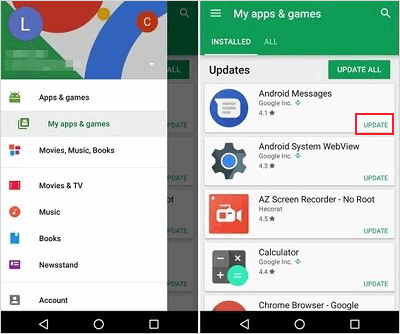
Reinstale o aplicativo Mensagens se estiver atualizado
Abra a Google Play Store em seu telefone Android > clique no ícone "Menu" > escolha "Meus aplicativos e jogos" > selecione "Mensagens" > clique em "Desinstalar". Quando terminar, reinstale-o no seu dispositivo.
Em outros casos, o problema “minhas mensagens de texto desapareceram no meu Android ” pode ocorrer porque você ativou o recurso Excluir mensagens antigas.
Passo 1. Abra o aplicativo Mensagens em seu celular Android e toque no ícone “Menu” no canto direito.
Passo 2. Em seguida, clique em “Configurações” > selecione “Mais configurações” > desative a opção “Excluir mensagens antigas” e não defina as opções “Limite de mensagens de texto” e “Limite de mensagens multimídia”.
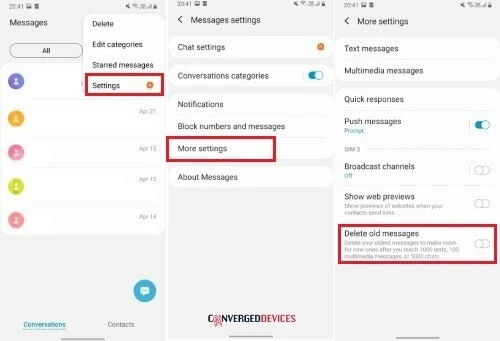
Se o problema persistir, você pode tentar mudar para um aplicativo de mensagens diferente para ler as mensagens.
No seu telefone Android , abra a Google Play Store > desinstale o aplicativo Mensagens > procure outros aplicativos de Mensagens e clique em "Baixar" ao lado do desejado para instalá-lo > inicie o novo aplicativo Mensagens para verificar se todas as mensagens de texto aparecem lá.
A versão mais recente do sistema operacional Android corrigirá os bugs e melhorará o desempenho do sistema. Você pode seguir as etapas abaixo para atualizar o sistema operacional Android para a versão mais recente.
Passo 1. Clique em "Configurações" do Android > "Sobre o telefone" > "Atualização de software" > toque em "Verificar atualizações".

Passo 2. Caso exista uma nova versão, clique em “Instalar” e aguarde até que o processo de atualização seja concluído. Depois disso, reinicie o seu dispositivo e verifique o aplicativo Mensagens para ver se todas as mensagens estão lá.
Se todos os truques de solução de problemas não funcionarem, você poderá enviar o feedback ao desenvolvedor do Mensagens.
Abra o aplicativo "Mensagens" > clique nos três pontos no canto superior direito > escolha "Ajuda e feedback" > pressione "Enviar feedback" > insira seu feedback no espaço em branco > toque no botão "Enviar".
Esta postagem oferece um guia completo para resolver o problema de “desaparecimento de mensagens de texto no Android ”. Se você deseja corrigir o problema ou recuperar mensagens de texto perdidas em um dispositivo Android , você encontrará pelo menos uma solução prática. Entre tantos métodos acima, recomendamos que você experimente Coolmuster Lab.Fone for Android , que é fácil e seguro de usar e tem uma alta taxa de sucesso na recuperação de SMS sem backup.
Se você preferir um aplicativo simples e leve, também pode experimentar Coolmuster Android SMS + Contacts Recovery, que é a versão simplificada do primeiro. Ele também recupera rapidamente SMS excluídos em poucos segundos e vale a pena tentar.
Artigos relacionados:
Como corrigir mensagens de texto de uma pessoa desaparecida Android ?
Como recuperar mensagens de texto excluídas no Android (5 métodos introduzidos)
Por que minhas mensagens de texto não são enviadas no meu dispositivo Android ? Como consertar isso?
Como recuperar mensagens de texto antigas de um telefone antigo com/sem backup [ Android e iPhone]





